El siguiente ejemplo muestra un flujo de trabajo de reequilibrio para obtener una optimización continua de vRealize Automation con vRealize Operations Manager.
- En la página de inicio de vRealize Operations Manager, haga clic en Optimización de la carga de trabajo.
- Seleccione el centro de datos de vRealize Automation creado de forma automática.
- En Intención operativa, haga clic en Editar y seleccione Equilibrio.
No se puede seleccionar ni editar una intención empresarial, la cual está deshabilitada cuando el centro de datos se utiliza para obtener una optimización de vRealize Automation.
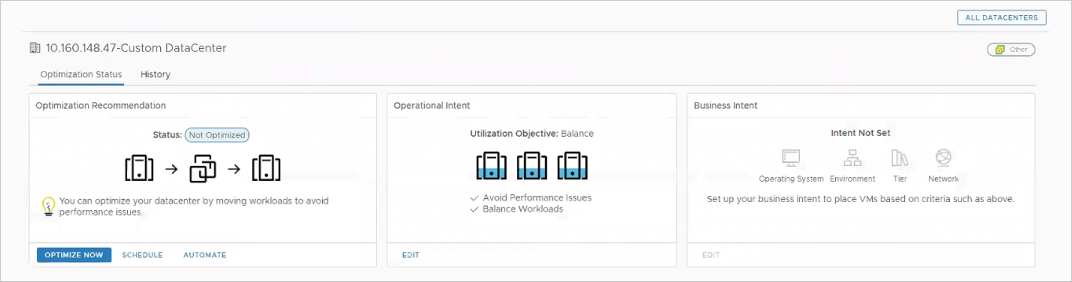
- En Recomendación de optimización, haga clic en Optimizar ahora.
vRealize Operations Manager ofrece un diagrama que muestra el antes y el después de la operación propuesta.
- Haga clic en Siguiente.
- Haga clic en Comenzar acción.
- En vRealize Automation, haga clic en para supervisar la operación en curso y busque el estado del evento.

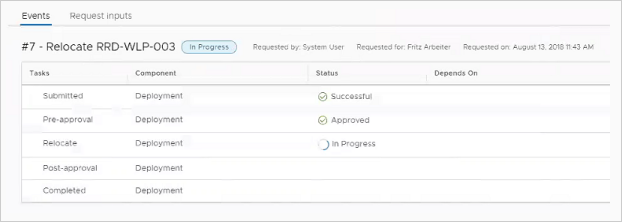
Cuando finalice el reequilibrio, vRealize Automation se actualizará. En la página Recursos informáticos, se muestra que se movieron máquinas.
En vRealize Operations Manager, la siguiente recopilación de datos actualiza la pantalla para mostrar que la optimización está completa.
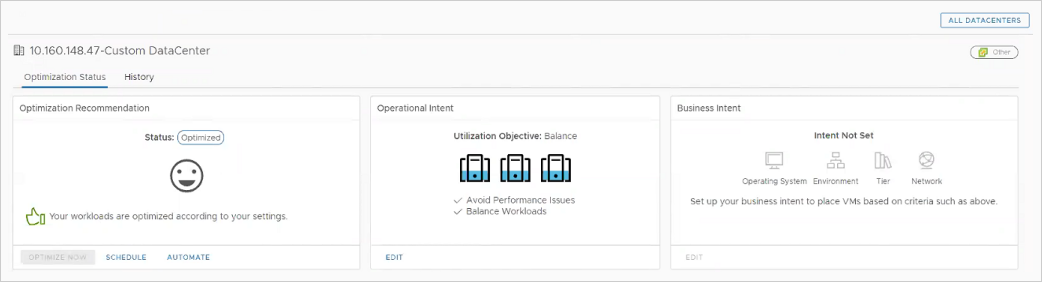
En vRealize Operations Manager, puede revisar la operación haciendo clic en .